| 1. Nginx安装步骤 1.1 官网介绍 http://nginx.org/en/download.html 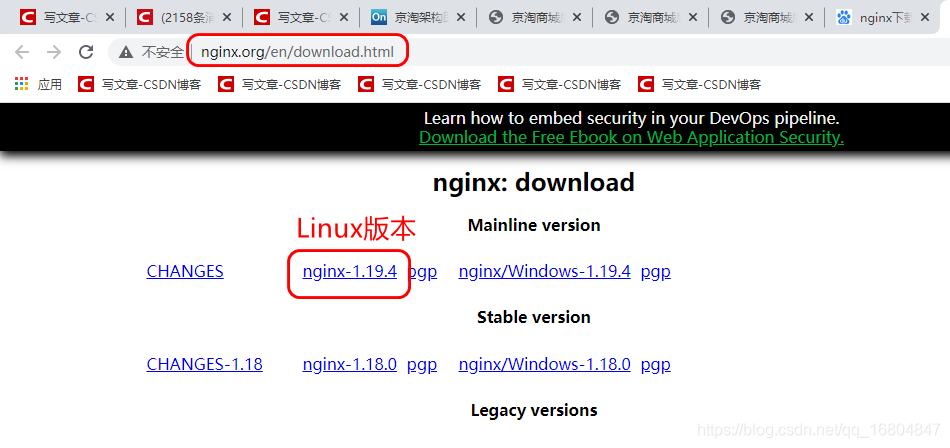
1.2 上传安装包 上传到指定目录中 /usr/local/src 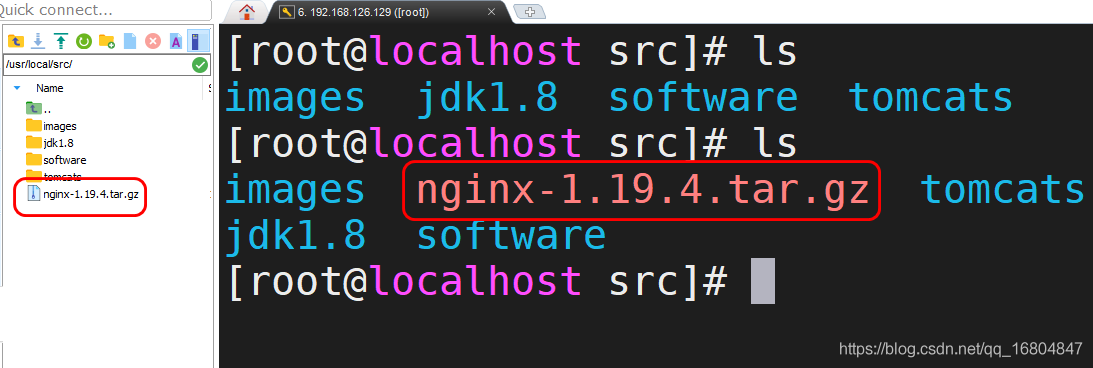
1.3 解压Nginx 压缩文件 
1.移动安装目录到指定文件 mv nginx-1.19.4.tar.gz software/ 2.修改文件名称 1.4 关于nginx 目录说明 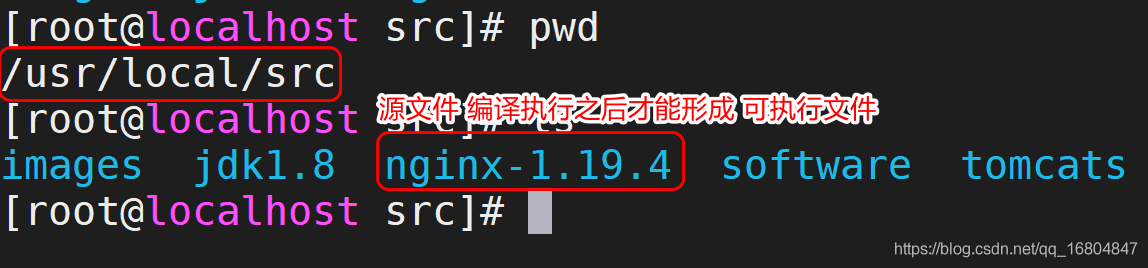
1.5 安装nginx服务器 说明:在源文件中执行如下命令 ./configure 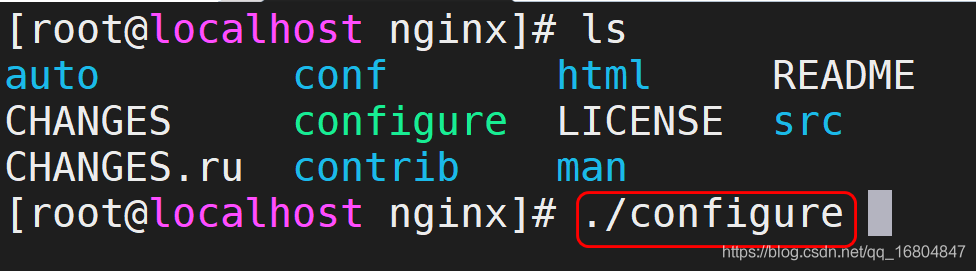
直接结果: 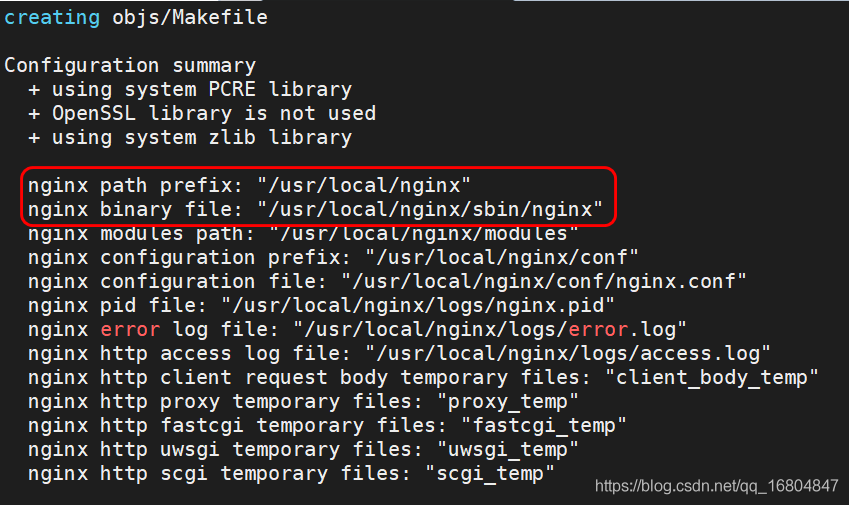
make 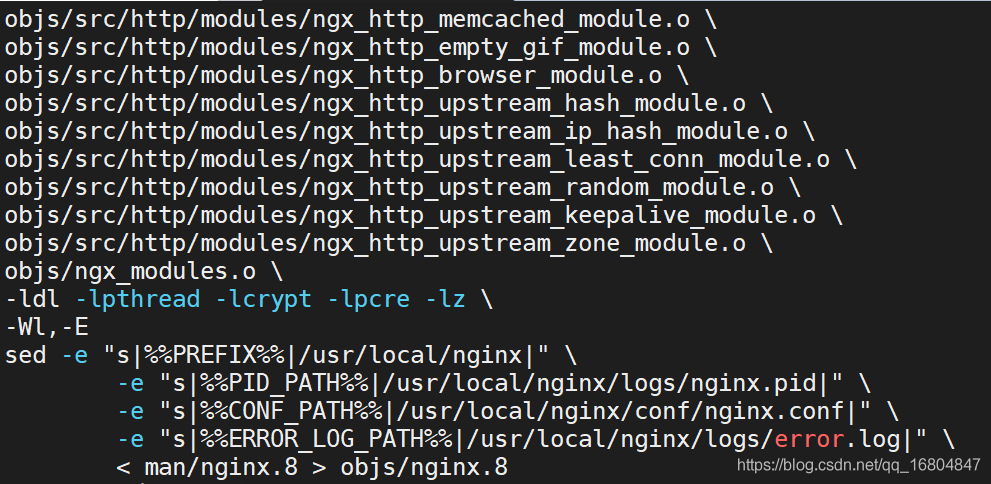
make install 
1.6 nginx命令说明 说明: nginx工作目录说明
路径: 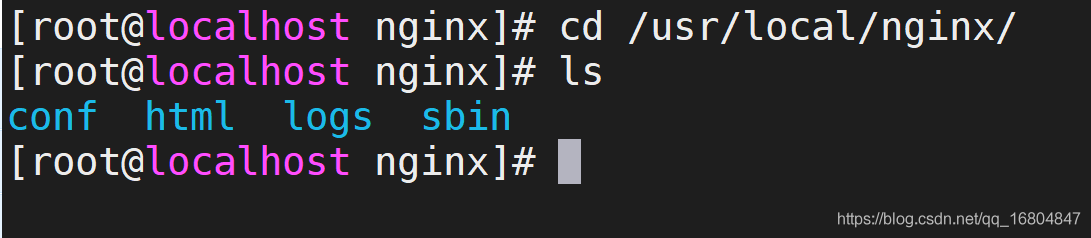
命令:
1.windows命令:
1.启动命令: start nginx
2.重启命令: nginx -s reload
3.关闭命令: nginx -s stop 2.Linux命令: 1.启动命令: ./nginx 2.重启命令: ./nginx -s reload 3.关闭命令: ./nginx -s stop 1.7 修改nginx配置文件 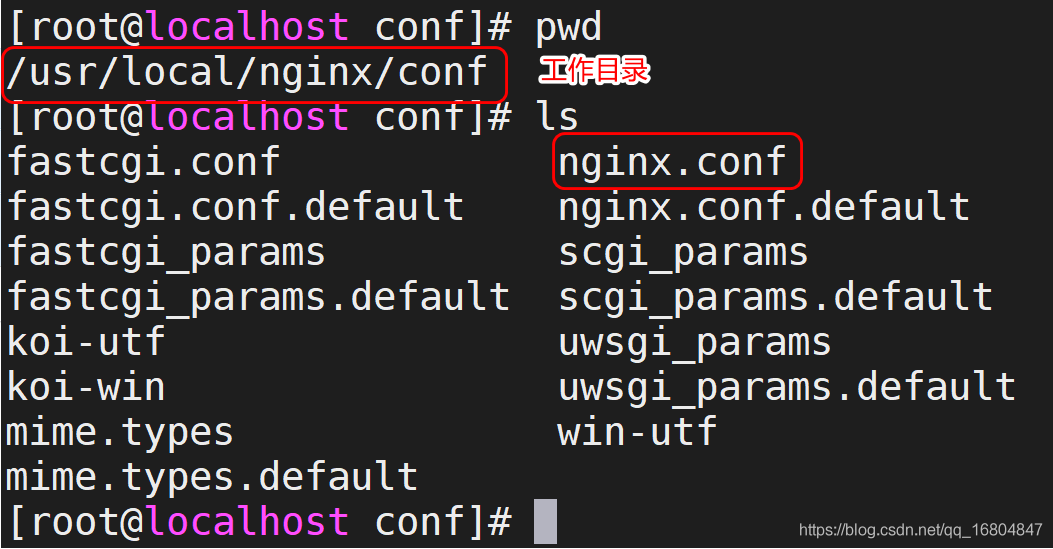
需求说明:
1.实现图片反向代理
2.实现tomcat负载均衡实现 具体实现:
修改完成之后,重启nginx服务器. #配置图片代理服务器 http://image.jt.com:80 server { listen 80; server_name image.jt.com; location / { #root D:/JT-SOFT/images; root /usr/local/src/images; } } #配置商品后台服务器 server{ listen 80; server_name manage.jt.com; location / { #代理真实服务器地址 #proxy_pass http://localhost:8091; #映射到集群 #proxy_pass http://jtWindows; proxy_pass http://jtLinux; } } #配置tomcat服务器集群 1.默认 轮询策略 2.权重策略 3.ip_hash策略 upstream jtWindows { #ip_hash; down 标识宕机 backup 备用机 #max_fails=1 表示最大的失败次数 #fail_timeout=60s 如果访问不通,则在60秒内,不会再次访问故障机 server 127.0.0.1:8081 max_fails=1 fail_timeout=60s; server 127.0.0.1:8082 max_fails=1 fail_timeout=60s; server 127.0.0.1:8083 max_fails=1 fail_timeout=60s; } upstream jtLinux { server 192.168.126.129:8081; server 192.168.126.129:8082; server 192.168.126.129:8083; }1.8.修改hosts文件 说明:由于没有购买image/manage.jt.com的域名,所以需要通过hosts文件修改转向.
修改windows中的hosts文件: # 京淘配置 192.168.126.129 image.jt.com192.168.126.129 manage.jt.com#IP 域名 映射关系#127.0.0.1 image.jt.com#127.0.0.1 manage.jt.com127.0.0.1 www.jt.com127.0.0.1 sso.jt.com127.0.0.1 localhost#bug 丢最后一个字母问题 1.9效果展现 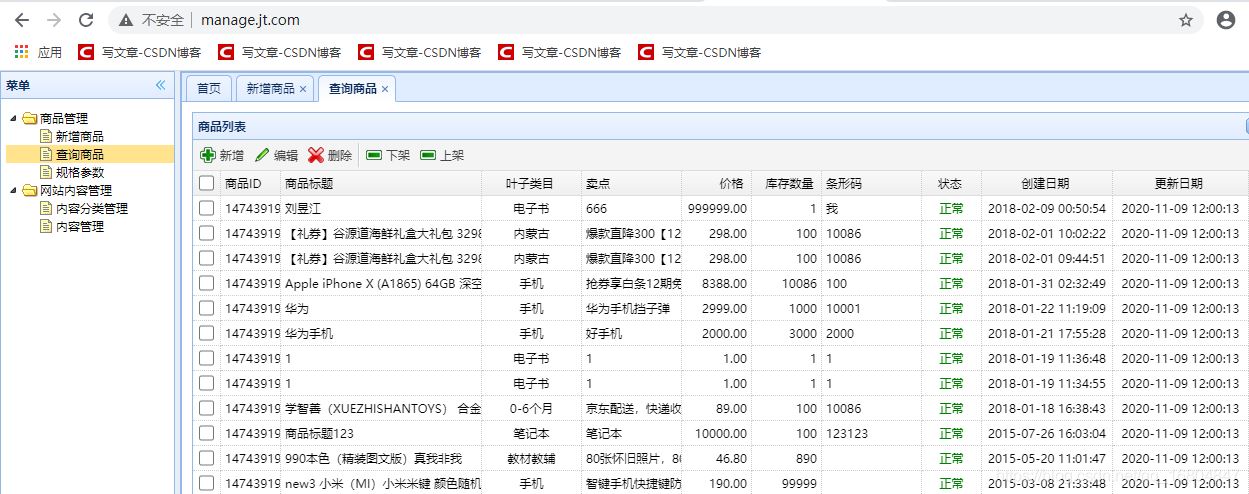
下载地址:
用docker运行postgreSQL的方法步骤
Docker服务器存储资源池不足的问题解决 |

